Microsoft Teams : comment définir des alertes dabsence du bureau

Apprenez à configurer des alertes d
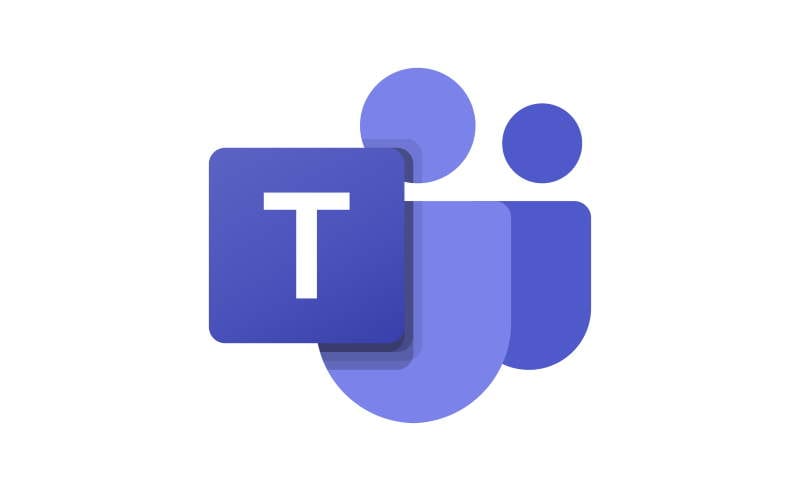
Microsoft Teams peut parfois ne pas réussir à lire les vidéos. C'est en fait un problème majeur, surtout pour les étudiants. Par exemple, si l'enseignant ajoute une vidéo à un groupe Teams mais que les élèves ne peuvent pas la lire, cela signifie qu'ils ne peuvent pas accéder aux informations contenues dans cette vidéo. Voyons ce que vous pouvez faire si Teams ne parvient pas à lire les vidéos.
Vérifiez si vous pouvez lire la vidéo sur l' application Web Teams à l'aide de la dernière version du navigateur Microsoft Edge. Essayez également de lire la vidéo correspondante sur une autre machine. Téléchargez et installez l'application mobile et vérifiez si vous remarquez une différence. C'est peut-être un problème de machine locale.
Un certain nombre d'utilisateurs ont réussi à résoudre ce problème en modifiant l'URL de la vidéo. Ainsi, si l'URL indique www.microsoftstream.com, remplacez-la par web.microsoftstream.com . Vérifiez si vous pouvez lire la vidéo maintenant.
Comme solution de contournement rapide, vous pouvez télécharger la vidéo problématique directement sur Microsoft Stream . Si vous n'avez pas accès à la vidéo source, vous pouvez demander aux utilisateurs qui le font de télécharger la vidéo sur la plateforme.
Voici les étapes à suivre :
Tout d'abord, téléchargez la vidéo sur Microsoft Stream.
Copiez ensuite l'URL de la vidéo.
Cliquez sur l' icône + pour ajouter un nouvel onglet Microsoft Stream à votre canal Teams.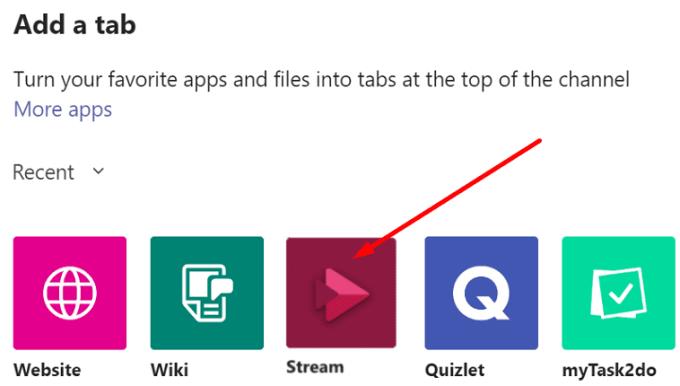
Vous pouvez ensuite coller l'URL de la vidéo dans Stream. Appuyez sur le bouton Lecture et vérifiez si cela fonctionne.
Alternativement, vous pouvez essayer de regarder la vidéo problématique directement sur Microsoft Stream. Lancez Chrome ou Edge et connectez-vous à https://web.microsoftstream.com/ . Vérifiez si vous pouvez lire la vidéo.
Parfois, lorsque la vidéo ne parvient pas à jouer sur Teams, vous pouvez recevoir un message d'erreur indiquant qu'il y a un problème avec le réseau. Si c'est également le cas pour vous, utilisez une connexion par câble ou passez à un autre canal sans fil. Déconnectez les autres appareils à l'aide de la connexion pour libérer plus de bande passante pour Teams.
Si Microsoft Teams ne peut pas lire de vidéos, vérifiez votre connexion réseau et essayez de lire la vidéo problématique sur Teams for Web ou directement sur Microsoft Stream. Dites-nous quelle méthode a fonctionné pour vous.
Apprenez à configurer des alertes d
Découvrez comment désactiver les notifications de Microsoft Teams qui vous inondent d
Si votre statut Microsoft Teams est inconnu, suivez ces solutions pratiques pour rétablir votre disponibilité, y compris des mises à jour et des vérifications de connexion.
Microsoft Teams dispose d
Réparez l
Si Microsoft Teams ne parvient pas à afficher les images, désactivez l
Pour corriger l
Erreur de connexion caa2000b est un code d\
L
Bien qu
Apprenez à changer le temps d
Si Microsoft Teams ne parvient pas à vous connecter à une réunion audio ou vidéo, assurez-vous que votre connexion réseau est stable. Videz ensuite le cache de l
Le code d
Apprenez comment activer les sous-titres en direct dans Microsoft Teams pour une expérience de réunion améliorée avec une fonctionnalité de transcription instantanée.
Pour réparer le microphone Microsoft Teams qui ne fonctionne pas, vérifiez les paramètres de confidentialité et désactivez le démarrage automatique de Skype ou exécutez l
Le code d
Découvrez comment augmenter la taille de la police des messages dans Microsoft Teams pour protéger vos yeux tout en améliorant le confort de lecture.
Si Microsoft Teams change votre statut en Absent lorsque vous travaillez réellement sur votre PC, découvrez des solutions pratiques ici.
Découvrez comment définir, modifier ou supprimer votre photo de profil sur Microsoft Teams. Suivez notre guide étape par étape et améliorez votre expérience sur cette plateforme.
Microsoft Teams peut parfois ne pas démarrer avec le code d
Vous avez des fichiers RAR que vous souhaitez convertir en fichiers ZIP ? Découvrez comment convertir un fichier RAR en format ZIP.
Avez-vous besoin de planifier des réunions récurrentes sur MS Teams avec les mêmes membres de l’équipe ? Découvrez comment configurer une réunion récurrente dans Teams.
Nous vous montrons comment changer la couleur de surlignage pour le texte et les champs de texte dans Adobe Reader avec ce tutoriel étape par étape.
Dans ce tutoriel, nous vous montrons comment modifier le paramètre de zoom par défaut dans Adobe Reader.
Spotify peut être agaçant s
Si LastPass ne parvient pas à se connecter à ses serveurs, effacez le cache local, mettez à jour le gestionnaire de mots de passe et désactivez les extensions de votre navigateur.
Microsoft Teams ne prend actuellement pas en charge la diffusion de vos réunions et appels sur votre TV nativement. Mais vous pouvez utiliser une application de mise en miroir d’écran.
Découvrez comment réparer le code d
Vous vous demandez comment intégrer ChatGPT dans Microsoft Word ? Ce guide vous montre exactement comment le faire avec l’add-in ChatGPT pour Word en 3 étapes simples.
Gardez le cache de votre navigateur Google Chrome vide avec ces étapes.


























